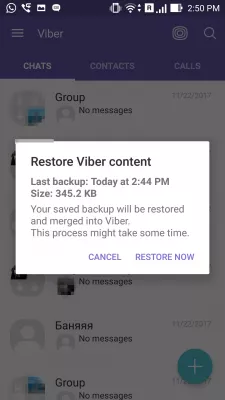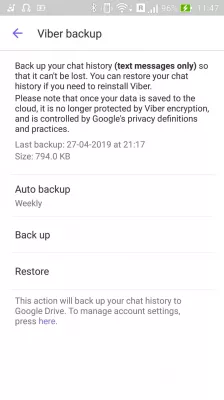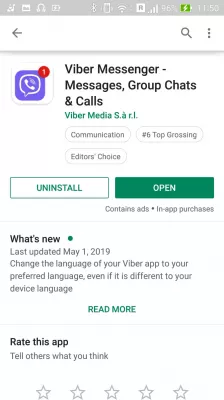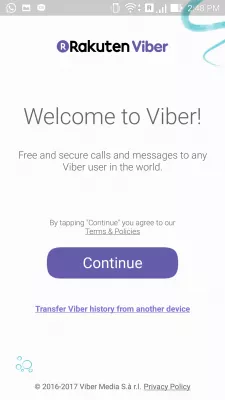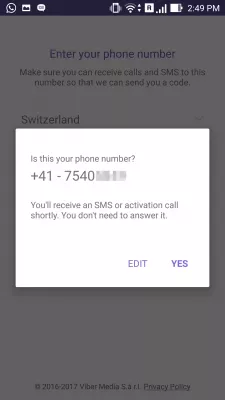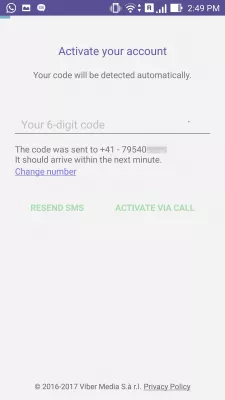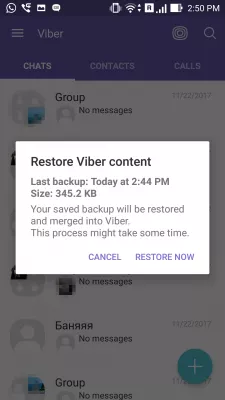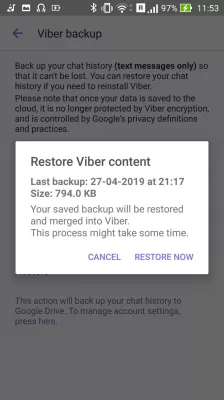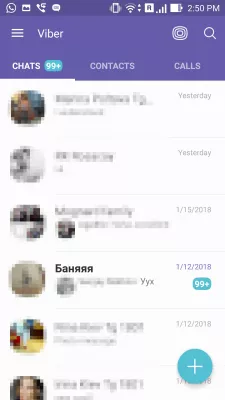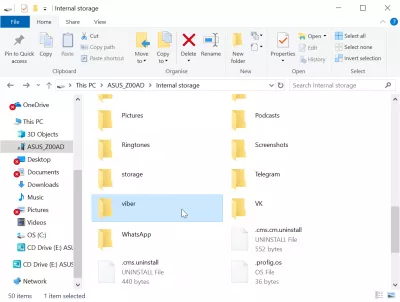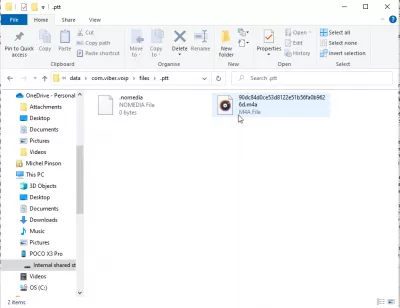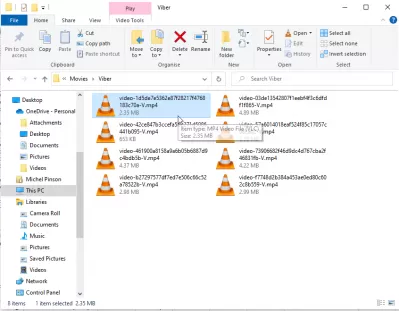Viber को नए फोन में कैसे स्थानांतरित करें?
Viber को नए फोन में कैसे स्थानांतरित किया जाए
Viber को एक नए फोन में स्थानांतरित करना बहुत आसान है, बैकअप फ़ंक्शन का उपयोग करके जो Viber संदेश इतिहास को बचाएगा। पुराने फोन पर बैकअप सेट करें, सिम कार्ड को नए फोन में स्थानांतरित करें, और बैकअप को Viber संदेश इतिहास से आयात करें।
बस इतना ही! इन कार्यों को करने के लिए एक पूर्ण पूर्वाभ्यास नीचे देखें।
1 - पुराने फोन पर बैकअप बैकअप
पहला कदम Viber ऐप को खोलना है, और सुनिश्चित करें कि पुराने फोन पर Viber बैकअप सेटअप किया गया है।
जैसा कि दोनों फोन AppleID के एक ही Google खाते का उपयोग करेंगे, पुराने फोन में सेव किए गए बैचअप को नए फोन में सिम कार्ड स्विच करने के बाद आसानी से नए फोन पर पुनर्प्राप्त किया जाएगा।
इंटरफ़ेस> सेटिंग्स> खाता> Viber बैकअप> बैकअप के नीचे दाईं ओर स्थित अधिक बटन पर टैप करके Viber विकल्प पर जाएं।
अब जब आपके पास अपने पुराने फोन से अपने Viber डेटा का एक ताजा बैकअप है, तो अपने पुराने फोन को बंद कर दें, सिम कार्ड को हटा दें, और इसे नए फोन में डाल दें।
2 - सिम कार्ड को नए फोन में ले जाएं, Viber इंस्टॉल करें
Viber बैकअप पुराने फोन पर सेट किया गया है, और सिम कार्ड पहले से ही नए फोन में ले जाया जा रहा है, यह नए फोन को चालू करने का समय है। प्रारंभिक सेटअप करें, और पुराने फ़ोन के समान Google खाते या AppleID का उपयोग करें।
मैं Viber कैसे डाउनलोड कर सकता हूं? ऐप स्टोर पर जाएं, और Viber एप्लिकेशन इंस्टॉल करें।
Viber मैसेंजर: ऐप स्टोर पर चैट और कॉल - iTunes - AppleViber मैसेंजर - संदेश, समूह चैट और कॉल - Google Play स्टोर पर ऐप्स
3 - Viber खाते को सक्रिय करें
एप्लिकेशन इंस्टॉल करने के बाद, Viber खाते को सक्रिय करके नए फोन में Viber स्थानांतरित करने का समय है। अनुप्रयोग प्रारंभ करें, और Viber स्थापित करने के लिए स्क्रीन पर दिए गए निर्देशों का पालन करें।
फ़ोन नंबर को मान्य करना, और ठीक उसी फ़ोन नंबर का उपयोग करना, यह है कि नए फ़ोन में Viber का स्थानांतरण कैसे काम करेगा, क्योंकि नया फ़ोन उसी फ़ोन नंबर और पिछले फ़ोन के समान खाते का उपयोग करेगा।
एक बार नए फोन पर Viber खाते को सक्रिय करने के लिए कॉल या एसएमएस प्राप्त हो गया है, यह Viber संदेश इतिहास के हस्तांतरण को शुरू करने का समय होगा।
4 - बैकअप से Viber सामग्री को पुनर्स्थापित करें
Viber संदेश इतिहास सामग्री को बैकअप से पुनर्स्थापित करने के कई तरीके हैं, लेकिन डिफ़ॉल्ट रूप से, एक बार नए फोन पर Viber को फिर से इंस्टॉल किया गया है, तो यह स्वयं से पूछना चाहिए कि क्या आप नए फोन पर Viber संदेश इतिहास सामग्री को पुनर्स्थापित करना चाहते हैं।
यह Viber को नए फोन में स्थानांतरित करने और Viber संदेश इतिहास को बनाए रखने का सबसे आसान तरीका है। यदि आपके पास यह पॉप-अप खुलता है, तो रिस्टोर नाउ पर क्लिक करें, और अगला चरण छोड़ें। यदि ऐसा नहीं है, तो देखें कि नए फोन में मैन्युअल रूप से Viber संदेश इतिहास हस्तांतरण को कैसे ट्रिगर किया जाए।
यदि Viber संदेश इतिहास सामग्री स्वचालित रूप से पुनर्प्राप्त नहीं की जाती है, तो इसे स्वयं करने का प्रयास करें।
इंटरफ़ेस के निचले दाईं ओर अधिक बटन पर टैप करें> सेटिंग्स> खाता> Viber बैकअप> पुनर्स्थापित करें।
आप उसी बिंदु पर पहुंच जाएंगे जैसे कि वाइबर संदेश पुनर्स्थापना ने स्वचालित रूप से पता लगाया था कि नए फोन में डेटा स्थानांतरित करने के लिए एक बैकअप डाउनलोड और इंस्टॉल किया जा सकता है।
Viber संदेश इतिहास बहाली में कुछ समय लग सकता है, यह आपके इनरनेट कनेक्शन की गति, सर्वर से पुनर्प्राप्त करने के लिए संदेशों की संख्या और आपकी फोन क्षमताओं के आधार पर हो सकता है। औसतन, पूरे Viber संदेश इतिहास के नए फोन में स्थानांतरण के लिए लगभग आधे घंटे की उम्मीद है।
स्क्रीन पर एक प्रगति प्रतिशत प्रदर्शित किया जाएगा, यह दिखाते हुए कि नए फोन में Viber संदेश इतिहास हस्तांतरण से कितनी दूर है। इस बीच, सुनिश्चित करें कि इंटरनेट कनेक्शन ठीक काम कर रहा है, और यह कि आपके नए फोन में पूर्ण संचालन के लिए आवश्यक शक्ति है।
5 - नए फोन पर एक्सेस ट्रांसफर Viber डेटा
ऑनलाइन बैकअप से नए फोन के लिए Viber संदेश इतिहास हस्तांतरण के अंत में, पूरे Viber संदेश इतिहास Viber आवेदन में उपलब्ध होगा।
बस अपने संपर्कों के साथ फिर से चैट करना शुरू करें, अब और कुछ नहीं करना है, क्योंकि सभी को स्थानांतरित कर दिया गया है!
6 - नए फोन के लिए Viber मीडिया स्थानांतरण
यदि Viber मीडिया को नए फोन में स्थानांतरित नहीं किया गया है, और आप उन्हें संदेश इतिहास के शीर्ष पर चाहते हैं, तो अपने दोनों फ़ोन को कंप्यूटर पर प्लग इन करें, या USB कनेक्शन के माध्यम से पुराने फ़ोन में प्लग करके शुरू करें।
वहां, पुराने फोन से Viber फ़ोल्डर को कॉपी करें, और इसे नए फोन पर कॉपी करें। बस आपको अपने सभी Viber मीडिया को अपने नए फ़ोन पर स्थानांतरित करना होगा।
Viber फ़ोटो का बैकअप कैसे लें? बस ऐसा करें, अपने फ़ोन को कंप्यूटर में प्लग करें, और अपने कंप्यूटर पर फ़ोल्डर Viber को सहेजें। बस आपको Viber तस्वीरों का बैकअप लेना होगा।
औसतन स्वचालित रूप से ऑनलाइन Viber बैकअप पर सहेजे नहीं जाते हैं, क्योंकि यह कुछ उपयोगकर्ताओं के लिए बहुत अधिक जगह लेगा जो अपने संपर्कों के साथ बहुत सारे डेटा का आदान-प्रदान कर रहे हैं, जैसे कि चित्र और वीडियो।
यदि आपको अपने फोन के रूट फ़ोल्डर में Viber फ़ोल्डर नहीं मिलता है, तो निम्न जैसे अन्य फ़ोल्डरों की जांच करें:
अपने पुराने फोन से फ़ोल्डर की पूरी सामग्री को अपने सभी डेटा को स्थानांतरित करने के लिए अपने नए फोन पर कॉपी करें।
विभिन्न फ़ोल्डरों को ब्राउज़ करके, आपको अपने फोन पर Viber द्वारा संग्रहीत फ़ाइलें मिलेंगी और सीधे अपने कंप्यूटर के फ़ाइल एक्सप्लोरर से उन्हें एक्सेस कर सकते हैं:
- .gif - Viber संदेशों द्वारा एक्सचेंज किए गए सभी जीआईएफ शामिल हैं,
- .ptt - ऑडियो फाइलों के रूप में सभी Viber वॉयस संदेश शामिल हैं,
- .thumbnails - Viber वार्तालापों में आदान-प्रदान की गई सभी चित्र शामिल हैं,
- उपयोगकर्ता फोटो - सभी Viber संपर्क प्रोफ़ाइल चित्र शामिल हैं।
Viber पर एकमात्र मीडिया का आदान-प्रदान किया गया है जिसे आप इस फ़ोल्डर में नहीं पाएंगे, वे बातचीत में आदान-प्रदान किए गए वीडियो हैं।
वे एक अधिक मानक फ़ोल्डर के अंतर्गत स्थित हैं जो ढूंढना आसान है:
इस फ़ोल्डर को आपके पुराने फोन से अपने पुराने फोन से अपने नए फोन पर यूएसबी के माध्यम से अपने नए डिवाइस में स्थानांतरित करने के लिए भी कॉपी किया जाना चाहिए!
नए फोन के लिए Viber का स्थानांतरण
इन सभी चरणों का पालन करके, आपने पूरे नए Viber संदेश इतिहास और सभी संबंधित Viber चित्रों और वीडियो सहित, अपने नए फोन में Viber स्थानांतरित कर दिया है। अगर आप के लिए काम किया है, या आप किसी भी मुद्दे का अनुभव किया है, तो हमें टिप्पणियों में बताएं।
अपने नए फोन पर अपने स्थानांतरित Viber का उपयोग करके खुश टेक्स्टिंग!
अक्सर पूछे जाने वाले प्रश्न
- क्या नए फोन में वाइबर संदेश स्थानांतरित करना मुश्किल है?
- Viber को एक नए फोन में स्थानांतरित करना बैकअप सुविधा का उपयोग करके काफी आसान है जो आपके Viber संदेश इतिहास को बनाए रखेगा। अपने पुराने फोन पर एक बैकअप सेट करें, सिम कार्ड को अपने नए फोन पर ले जाएं, और अपने Viber संदेश इतिहास वाले बैकअप को आयात करें।
- मैं Viber को एक नए Android फोन पर कैसे स्थानांतरित करूं?
- अपने पुराने फोन पर, Viber खोलें और सेटिंग्स पर जाएं। खाता चुनें और Viber बैकअप चुनें। संदेश और मीडिया फ़ाइलों सहित अपने Viber डेटा का बैकअप लें। अपने नए फोन पर, Viber इंस्टॉल करें और ऐप लॉन्च करें। सेटअप प्रक्रिया के दौरान, वही फ़ोन नंबर दर्ज करें जो आपने अपने पुराने फोन पर उपयोग किया था। Viber बैकअप का पता लगाएगा और इसे पुनर्स्थापित करने की पेशकश करेगा। ट्रांसफर को पूरा करने के लिए स्क्रीन पर निर्देशों का पालन करें।
- क्या मैं अपने Viber खाते को एक नए फोन पर स्थानांतरित कर सकता हूं?
- हां, आप आसानी से अपने Viber खाते को एक नए फोन पर स्थानांतरित कर सकते हैं। Viber एक अंतर्निहित सुविधा प्रदान करता है जो आपको संदेश, संपर्क और सेटिंग्स सहित अपने खाता डेटा को बैकअप और पुनर्स्थापित करने की अनुमति देता है।
- Viber चैट और डेटा को नए फोन पर स्थानांतरित करने के लिए किस प्रक्रिया का पालन किया जाना चाहिए?
- Google ड्राइव पर अपनी चैट का बैकअप देकर और उसी फ़ोन नंबर के साथ Viber को स्थापित करने और सक्रिय करने के बाद नए डिवाइस पर उन्हें पुनर्स्थापित करके Viber को स्थानांतरित करें।

मिशेल पिंसन एक यात्रा उत्साही और सामग्री निर्माता है। शिक्षा और अन्वेषण के लिए जुनून का विलय करते हुए, उन्होंने ज्ञान साझा करने और शैक्षिक सामग्री को लुभाने के माध्यम से दूसरों को प्रेरित करने के लिए कहा। वैश्विक विशेषज्ञता और भटकने की भावना के साथ व्यक्तियों को सशक्त बनाकर दुनिया को एक साथ लाना।